PDF-filer er et allsidig filformat som har bestått tidens tann, takket være deres evne til å låse et dokuments innhold og formatering. Enkelt sagt så forhindrer dette ytterligere redigering av seere av filen.
Ikke bare er PDF et ideelt format for ferdigstillelse av dokumenter, brosjyrer og rapporter – det er også et vanlig format for deling av skjemaer.
Hvis du tidligere ønsket å fylle ut et PDF-skjema på nettet, måtte du ofte skrive det ut, fylle det ut for hånd, skanne det utfylte dokumentet og deretter sende det videre etter behov. Takket være fremskritt innen PDF-redigeringsprogrammer kan du i dag legge til utfyllbare skjemafelt i eksisterende PDF-dokumenter. Disse kan deretter fylles ut og returneres uten at det er nødvendig å skrive ut noe.
Så hvis du har en PDF-fil med flate, ikke-redigerbare felt, hvordan kan du konvertere den til et utfyllbart nettskjema? I denne veiledningen tar vi deg gjennom trinnene, og viser hvordan Dropbox kan gjøre det enklere enn noensinne å sende og motta redigerbare PDF-dokumenter. Du trenger ikke engang å sende en e-post. PDF (Portable Document Format) ble skapt av John Warnock og Charles Geschke, medgrunnleggerne av Adobe. Formatet ble designet for å være universelt – slik at en Mac-bruker kan dele et dokument med en Windows PC-bruker (eller omvendt) og filen vil se lik ut på begge enhetene.
Med tiden har en rekke ulike funksjoner blitt innlemmet i formatet. Passordbeskyttelse, e-underskrifter, medieinnbygging, interaktive skjemafelt og mer har gjort PDF til hjørnesteinen i mange arbeidsflyter, prosjekter og virksomheter.
I dag er PDF-filer så vanlige at nesten hvert innhold på nettet som ikke er tekst-, HTML- eller videobasert, er trygt låst i en PDF. Fra jobbsøknader og CV-er til hvitebøker og e-bøker, PDF-en er et allsidig filformat som du kan bruke til alt.
Rediger PDF-er direkte i Dropbox
Med Dropbox PDF Editor kan du dra og slippe skjemafelt i en PDF-fil som er lagret i Dropbox-kontoen din. Du kan legge til felt for signaturer, tekst, datoer og mer – og tildele dem til andre som skal fylle dem ut.
Slik gjør du det:
1. Åpne PDF-filen du ønsker å redigere på dropbox.com.
2. Klikk på Rediger PDF.
3. Klikk på Signer og deretter på Få signaturer.
4. Legg til navnet og e-postadressen til personen som skal fylle ut skjemaet.
5. Dra og slipp skjemafeltene som skal fylles ut.
- Signaturer og initialer
- Dato for signering
- Fullstendig navn
- E-postadresse
- Tittel
- Selskap
- Standard tekstboks
- Avmerkingsboks
6. Lagre PDF-filen ved å klikke på Lagre og deretter velge Lagre en kopi eller Erstatt original.
7. Klikk på Send … for å sende PDF-skjemaet til personen som skal fylle det ut.
Kombinert med Dropbox’ muligheter for nettskylagring og fildeling gjør dette det enklere enn noensinne å få et skjema utfylt uten å skrive en e-post. Den du deler det med, kan deretter samhandle med og fylle ut de redigerbare skjemafeltene direkte i Dropbox. De trenger ikke engang en Dropbox-konto for å gjøre det.
Som et resultat kan kunder, kolleger eller hvem du måtte trenge for å fylle ut PDF-skjemaene dine gjøre det raskt og enkelt, uten en nedlasting i sikte!
Hva mer kan du gjøre med den innebygde PDF-redigereren i Dropbox?
Bare ved å åpne en PDF-fil fra Dropbox-kontoen din, kan du redigere PDF-filen ved å:
- Legge til, redigere, slette eller utheve tekst
- Legge til tegninger og anmerkninger
- Sette inn en ny side
- Rotere sider
- Endre rekkefølgen på sider
- Slette sider
- Kombinere den med en annen PDF-fil
- Fyll ut et interaktivt skjema – som det du nettopp har laget!
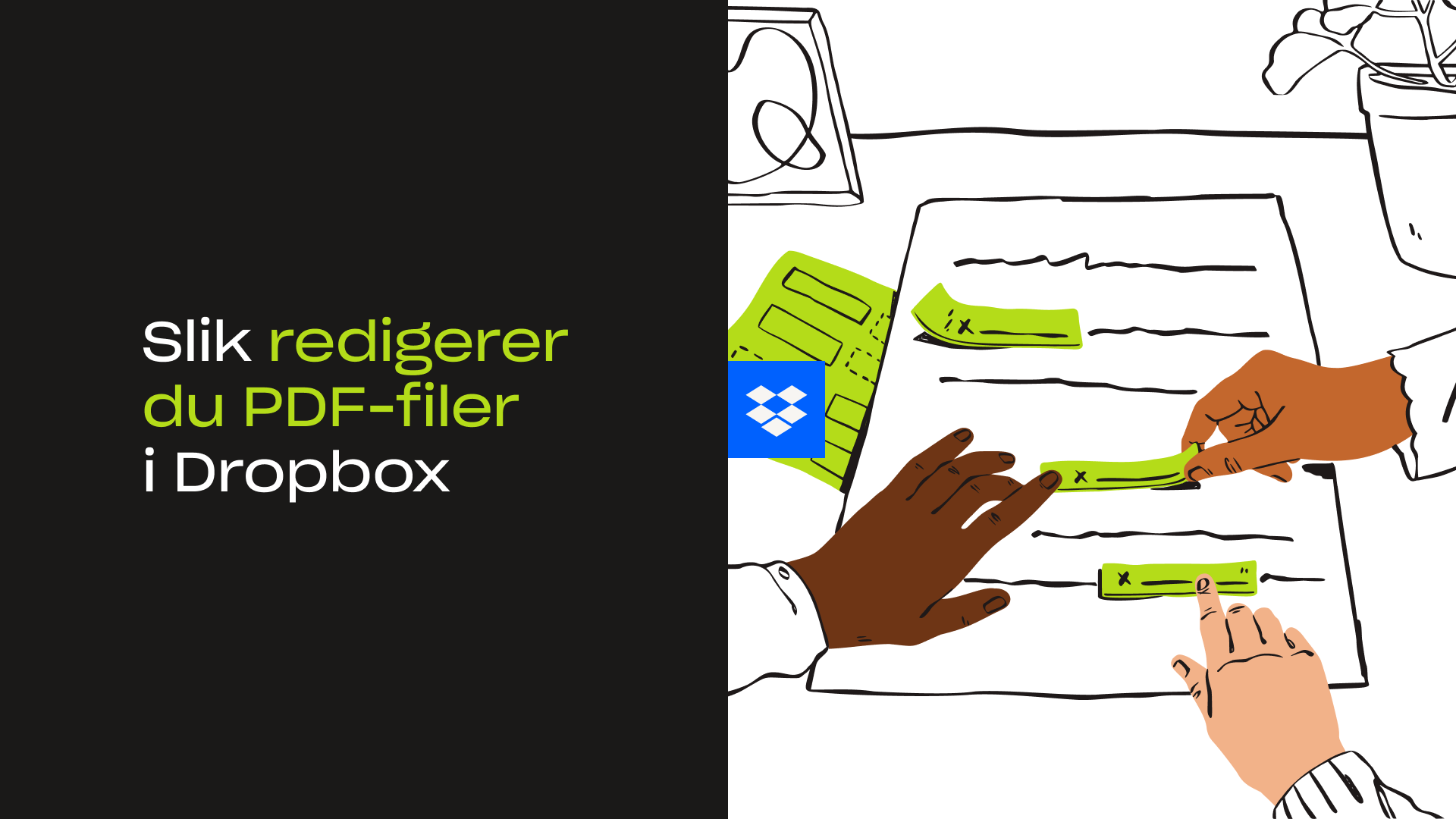
Slik bruker du Dropbox PDF-redigeringsverktøy
Noen ganger trenger du bare å gjøre noen raske endringer i PDF-filen din – som å slette en enkelt side eller endre rekkefølgen på dokumentet.
Heldigvis er det ikke alltid nødvendig å åpne en app. Du kan nå gjøre enkle endringer i PDF-filene dine direkte fra Dropbox-kontoen.
For å begynne å redigere PDF-filer i Dropbox-kontoen din, gjør du ganske enkelt følgende:
- Åpne Dropbox-nettskylageret og naviger til mappen du trenger.
- Klikk på navnet på filen du vil redigere.
- Klikk på Rediger over forhåndsvisningen av filen, slik at det innebygde PDF-redigeringsprogrammet åpnes.
- Gjør endringene dine – enten det er å fjerne en side, rotere sider eller fylle ut et skjema.
- Klikk på Ferdig for å lagre endringene

Konverter en PDF til et utfyllbart skjema med Adobe Acrobat + Dropbox
En annen måte å konvertere en PDF-fil til et skjema med redigerbare tekstfelt på, er med Dropbox-integreringen av Adobe.
Med Adobe Acrobat koblet til Dropbox-kontoen din er det enkelt å:
- Jobb hvor som helst – Få tilgang til og rediger PDF-filene dine hvor og når du vil.
- Bli mobil – Du kan til og med få tilgang til PDF-filer på farten via Dropbox-mobilappen.
- Oppretthold sikkerheten – Sørg for at PDF-filene dine bare er tilgjengelige for de rette personene med Dropbox-passordbeskyttelse. Det gir deg full kontroll over hvem som kan kopiere, redigere eller skrive ut dokumentene dine.
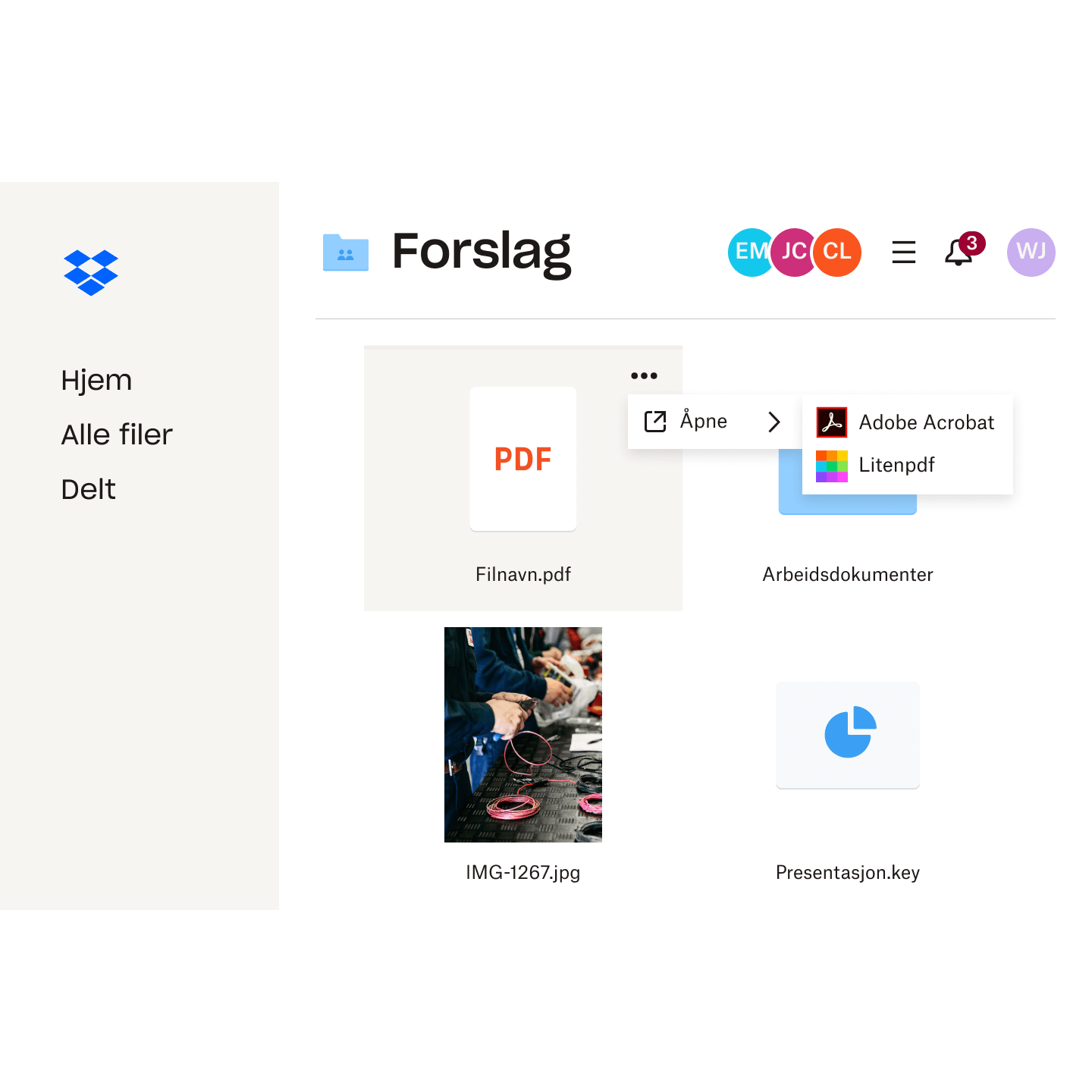
Slik konverterer du en PDF til et redigerbart skjema med Adobe Acrobat
Slik oppretter du et utfyllbart skjema ved å konvertere en eksisterende PDF-fil i Adobe Acrobat:
1. Åpne Adobe Acrobat-appen på skrivebordet.
2. Klikk på fanen Verktøy, og klikk deretter på Klargjør skjema.
3. Velg PDF-filen du vil konvertere til et redigerbart skjema – hvis du har PDF-filen lagret i Dropbox-nettskylagringen, er det enkelt å få tilgang til den lokalt med Dropbox-filsynkronisering.
- Adobe Acrobat skanner deretter dokumentet automatisk og konverterer eventuelle tekstbokser til skjemafelt.
- Hvis du trenger å legge til flere interaktive elementer, bruk verktøylinjen øverst for å finjustere eller legge til flere elementer
4. Når du er ferdig, lagrer du PDF-filen.
Når filen er konvertert, er det raskt og enkelt å dele det ferdige utfyllbare PDF-skjemaet direkte fra Dropbox-kontoen din. Hvis du foretrekker å sende en kopi i stedet for originalen, gir Dropbox Transfer en enkel løsning.
Hver av disse rutene gir deg full kontroll over hvem som kan se filer, og hvor lenge – og hjelper deg med å holde sensitive dokumenter trygge.
Dropbox gjør det enklere å redigere PDF-er
Dropbox gir den enkleste løsningen for å konvertere PDF-filer til redigerbare skjemaer.
Med Dropbox fillagring er det enklere enn noensinne å dele disse skjemaene og få mottakerne til å fylle dem ut uten å måtte laste ned noe som helst.
Hvis du fortsatt har problemer med å redigere PDF-er, kan du kontakte medlemmer av Dropbox-fellesskapet. Du kan finne andre brukere som har opplevd det samme problemet som deg, og har funnet en effektiv løsning.
Skann dokumenter som PDF-filer og rediger dem sømløst med Dropbox
Fra dokumenter som trenger signering til samarbeidende videoprosjekter, Dropbox er et sted for alt innholdet ditt.
Dropbox-kontoen din er ikke bare nettskylagring for filene og mappene dine. Det er også et dedikert sted der du kan organisere, redigere, dele og samarbeide når og hvor du vil.
Skann dokumenter med Dropbox-appen for iOS og Android, og lagre dem på Dropbox-kontoen din som PDF-filer. Få tilgang til PDF-filene fra skrivebordet og begynn å redigere dem umiddelbart på dropbox.com. Det er på tide å låse opp neste nivå av produktiviteten din.


